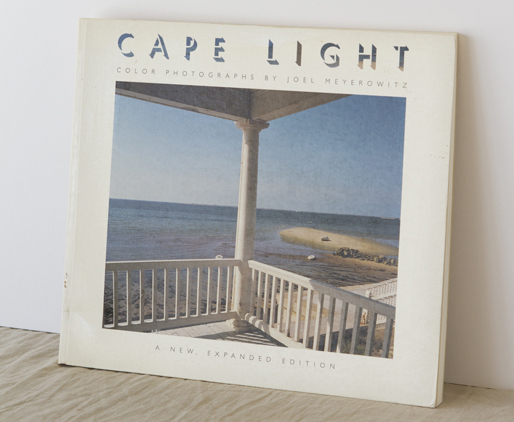小さな雑貨のピントの合った商品画像の撮り方
小さな雑貨、指輪やアクセサリーなどを撮影する際に、ピントが合わない、なんてことありませんか?
ある程度近づくと、何度シャッターボタンを押してもピントが合わない。
その原因、実はカメラと、レンズなのです。
一眼レフカメラには、近寄って撮影をする場合に「マクロレンズ」という、接写できるレンズを使います。

コンパクトカメラを使っている場合には、カメラの機能で「マクロ機能」を使います。

このマクロ機能を使えば、通常よりも近寄って撮影ができるのですが、それでもピントの合う限界があります。
(一眼レフカメラでマクロレンズを使用していても同様に、接写できる限界があります)
小さな雑貨の、さらに小さな特徴的な部分を撮ろうとすると、マクロ機能でもピントが合わなくなります。

シャッターボタンを押そうとすると、画面上に「!」警告マークが出てピントが合いません。そのままシャッターを押して撮った画像は、当然ですがピントが合っていません。

ロゴマークがぼやけています。このようなご相談、結構多いんです。
そこでUTSUSUでは、
画像編集のトリミングで、近寄った撮影と同じ商品画像を!
と題して、カメラでピントを合わせることが無理な場合には、Photoshopなどの画像編集ソフトでトリミングをして、近寄って撮影した場合と同じ画像を作ることをオススメしています。
トリミングで、ピントの合った商品画像を作るための撮影方法 3ステップ!
1、カメラの設定で、画像サイズを最大にすること
2、カメラのピントが合うところまで離れる
3、トリミングで使う箇所に、しっかりピントを合わせて撮影
1、カメラの設定で、画像サイズを最大にすること
カメラの設定で画像サイズを最大にしておくと、トリミングをしても荒れた画像になりにくくなります。
JPEGのラージ(L、大)設定に。
2、カメラのピントが合うところまで離れる
近寄ってピントの合わないところから、ピントが合わせられるところまで少し離れる。
3、トリミングで使いたい箇所に、しっかりピントを合わせて撮影
撮影する際のピントは、トリミングをして使いたい箇所に。シャッターボタン半押しで、必要な箇所にしっかりピントを合わせてから撮影すること。
この3ステップで撮影は終了です。
○実際に撮影した画像をPhotoshopなどでトリミングしてみましょう。
まずは、全体のわかる画像を撮影しました。

次に、印字ロゴをしっかりと見せたいので、印字ロゴにぐーっと寄って撮影をします。
けれども近寄るとピントが合わなかったので、ピントの合う距離までひいて撮影。

もう少し寄った画像がほしかったので、この画像をPhotoshopなどでトリミングします。
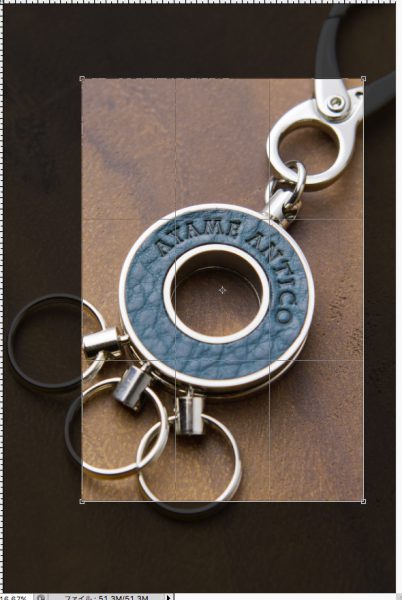

撮りたかった大きさになりました。
ピントもしっかりと合っているので、一目見て印字ロゴの感じがわかりますね。
他にも近寄って見せたい箇所があったので、少し離れて、先ほどと同じく見せたい箇所にしっかりとピントを合わせて撮影をします。ここでは鍵をひっかけるリング部分にピントを合わせました。

画像編集でトリミング
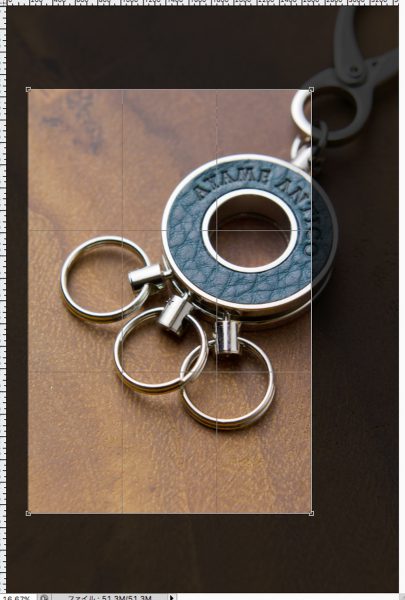

カメラでは近寄りきれなかったところも簡単に見せることができます。
このように撮影をし、トリミングをしてできた画像を並べてみると
見せたい箇所にしっかりとピントの合った商品画像ができあがります。
まとめ
近寄って撮りたいけれど、ピントが合わせずらい。近寄ると、撮影している自分が写り込んでしまう。
このような場合には、無理な撮影をするよりも、Photoshopなどの画像編集ソフトでのトリミングを前提に、このようにピントの合うところまで少し離れて撮影をしてみてください。
今日のプラス1
最近は比較的安価なデジタルカメラであっても画素数が大きいので、
最初に撮影をした全体像からでも、ピントがしっかりと合っていればトリミングできちゃうんです。

最初の全体画像。ロゴマークにはしっかりとピントが合っている。
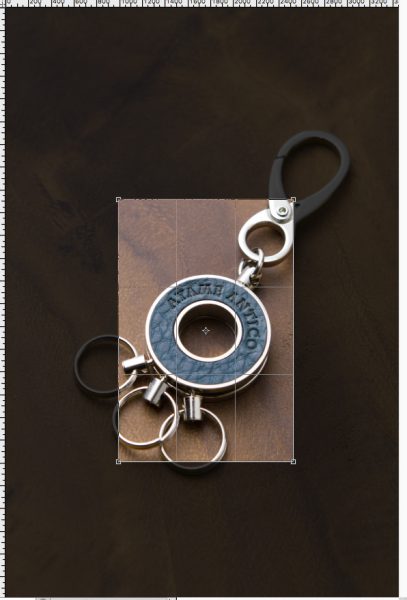

トリミングしてみました。近寄って撮ったかのように見せることができます。
最終的に使う画像サイズが小さければ、このように大胆なトリミングでも問題なく使用するすることができます。(印刷などする場合には、大胆なトリミングは画像荒れの原因になりますので注意が必要です)